10 Cara Mengatasi Windows 7 Gagal Booting
Gagal booting merupakan sebuah kondisi di mana saat perangkat komputer atau laptop dinyalakan, namun sistem tidak bisa masuk ke dalam boot screen Windows. Permasalahan gagal booting pada Windows memang sering dialami oleh pengguna komputer, terutama bagi pengguna Windows 7. Istilah gagal booting biasanya disebut dengan bootloop. Masalah ini tidak hanya terjadi pada perangkat komputer saja, akan tetapi bootloop juga dapat terjadi pada smartphone.
Meski permasalahan ini terbilang tidak begitu berat, namun tetap saja akan sangat menjengkelkan ketika mengalaminya. Selain itu terdapat beberapa kategori gagal booting yang terjadi pada Windows. Misalnya Windows mengalami bluescreen, menampilkan layar hitam atau bahkan tidak bisa masuk ke dalam boot screen Windows. Terjadinya gagal booting pada Windows 7 dapat disebabkan oleh beragam hal. Di antaranya adalah sistem operasi yang tidak mendukung, terkena virus dan kerusakan sistem. Namun Anda tidak perlu khawatir mengenai hal tersebut, karena melalui artikel ini saya akan membagikan tips atau solusi untuk mengatasi Windows 7 gagal booting / bootloop.
Lihat Juga : 10 Cara Mengecilkan Icon Windows 10
Penyebab Windows 7 gagal booting
Sebelum membahas lebih lanjut mengenai cara mengatasi Windows 7 yang gagal booting, ada baiknya jika kita mengetahui terlebih dahulu akar permasalahan tersebut. Windows yang gagal booting sering disebabkan oleh beberapa hal, misalnya seperti sistem operasi yang tidak mendukung, file sistem corrupt atau terkena virus. Berikut penjelasannya!
- Sistem operasi tidak mendukung – Sistem operasi yang tidak kompatibel dapat dijadikan suatu alasan mengapa Windows 7 gagal booting. Hal ini terjadi ketika tidak ada keselarasan antara perangkat dengan sistem operasi, misalnya hardware dengan seri lama.
- File sistem corrupt – Terdapat beberapa hal mengapa file sistem menjadi rusak, misalnya ketika sistem tidak sengaja termodifikasi yang mengakibatkan kerusakan.
- File BCD hilang atau rusak – Penyebab umum yang sering terjadi gagal booting ini adalah karena kesalahan saat melakukan konfigurasi file BCD.
- Terkena virus – Windows 7 yang gagal booting ini juga dapat dikarenakan oleh virus dan malware yang menginfeksi perangkat. Adanya virus ini mampu merusak file-file yang ada di dalam sistem operasi.
- Hardware usang – Mungkin juga permasalahan pada hardware yang menyebabkan Windows gagal booting.
- dll.
Lihat Juga : 10 Cara Uninstall Aplikasi Windows
Cara mengatasi Windows 7 gagal booting
Dalam artikel kali ini, Anda akan menemukan beberapa tips yang bisa dilakukan untuk mengatasi Windows 7 yang gagal booting. Mulai dari system restore, repair komputer, hingga install ulang Windows. Jika Anda mengalami permasalahan yang serupa namun menggunakan sistem operasi selain Windows 7, Anda hanya perlu melakukan sedikit penyesuaian terhadap metode yang akan digunakan.
1. Gunakan System Restore
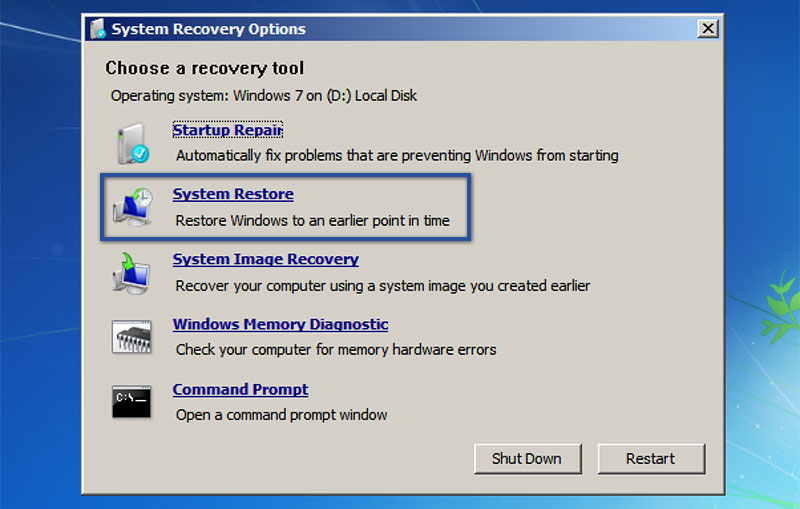
Untuk metode yang pertama, kita akan coba menggunakan system restore. Bisa jadi dengan mengembalikan sistem komputer sebelum permasalahan ini terjadi, dapat mengatasi Windows 7 yang gagal melakukan booting. Namun sebelum Anda menggunakan system restore, pastikan Anda memiliki restore poin yang telah disimpan sebelumnya. Jika Anda tidak memilikinya, silakan abaikan metode ini dan lanjut ke metode berikutnya.
- Pertama, tekan tombol power untuk menghidupkan komputer.
- Saat proses booting dilakukan, tekan tombol F8 » pilih Repair Your Computer » kemudian tekan Enter.
- Di bagian “Select a keyboard input method”, pilih US » klik Next.
- Jika komputer Anda memiliki password, silakan masukkan terlebih dahulu » klik OK.
- Jika sudah, pada layar “System Recovery Options” pilih System Restore.
- Setelah itu, ikuti instruksi yang ada pada layar.
- Selesai.
2. Jalankan Repair Computer
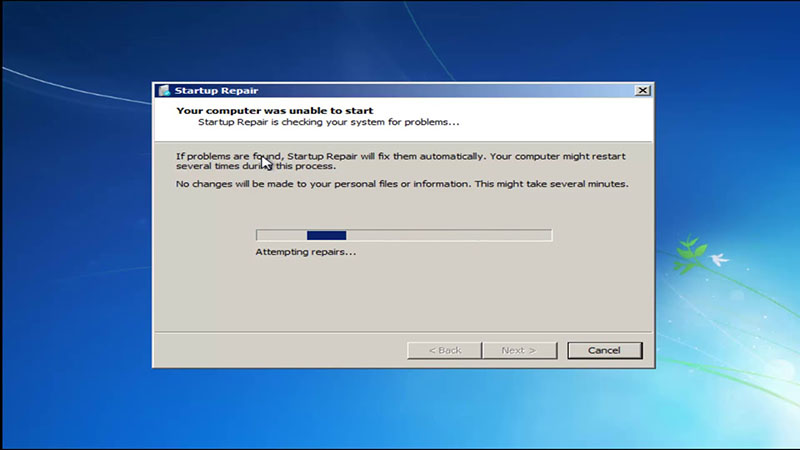
Selanjutnya Anda juga bisa menggunakan Repair Computer untuk memperbaikinya. Tentu saja dengan melakukan Repair Computer, agar semua bugs yang ada pada sistem akan diperbaiki. Metode ini cukup ampuh untuk dilakukan, mengingat banyak permasalahan Windows dapat teratasi dengan baik.
- Pertama, tekan tombol power komputer.
- Saat proses booting dilakukan, tekan tombol F8 » pilih Repair Your Computer » kemudian tekan Enter.
- Di bagian “Select a keyboard input method”, pilih US » klik Next » klik OK.
- Jika sudah, pilih Startup Repair pada bagian “Choose a recovery tool” » tunggu beberapa menit saat proses sedang dilakukan.
- Klik Finish, untuk menyelesaikan proses repairs.
- Selesai.
Lihat Juga : 10 Cara Menghentikan Program yang Berjalan Otomatis saat Komputer Menyala
3. Buat ulang konfigurasi BCD
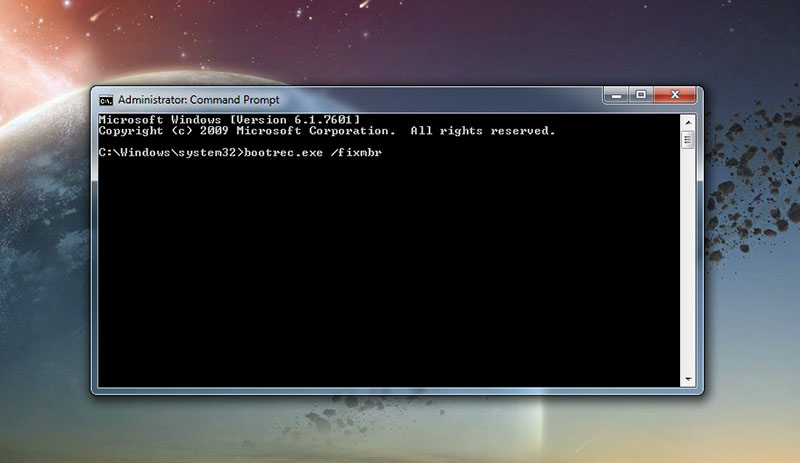
bootrec.exe /fixmbr, bootrec.exe /fixboot, bootrec.exe /rebuildbcdSeperti yang saya katakan sebelumnya, rusaknya file BCD (Boot Configuration Data) bisa jadi merupakan alasan mengapa Windows 7 gagal untuk memulai booting. Untuk mengatasi masalah ini, Anda hanya perlu membuat ulang konfigurasi BCD dengan langkah-langkah berikut ini.
- Pertama, tekan tombol power komputer.
- Saat proses booting dilakukan, tekan tombol F8 » pilih Repair Your Computer » tekan Enter.
- Jika sudah, pada layar “System Recovery Options” pilih Command Prompt.
- Tunggu beberapa saat jendela Command Prompt terbuka.
- Kemudian, jalankan perintah berikut : bootrec.exe /fixmbr, bootrec.exe /fixboot, bootrec.exe /rebuildbcd
- Selesai.
4. Gunakan “Last Known Good Configuration (Advanced)”
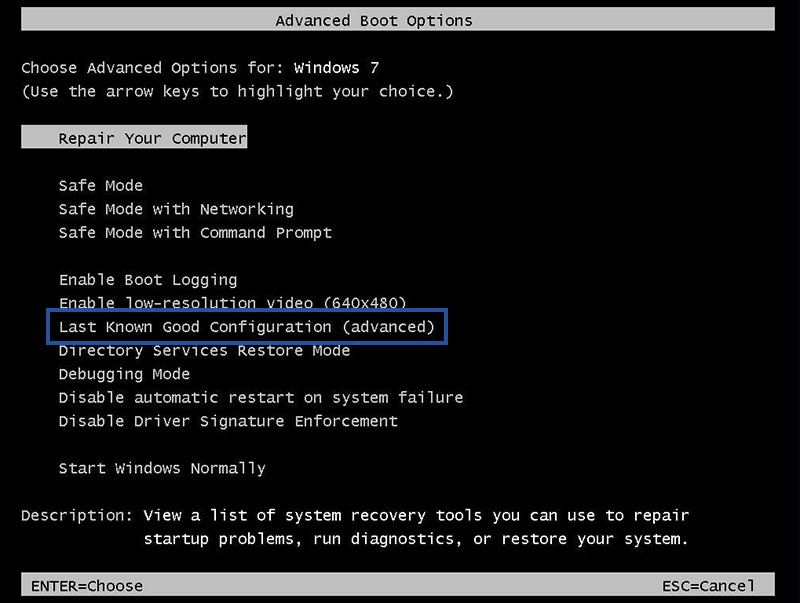
Bisa jadi permasalahan ini muncul ketika terdapat perubahan perangkat keras atau lunak. Metode ini berfungsi untuk mencoba boot ulang ke dalam opsi “Konfigurasi baik yang terakhir diketahui”. Dengan begitu, ini mungkin dapat mengatasi masalah gagal booting pada Windows 7.
- Pertama, nyalakan komputer / laptop dengan tombol power.
- Kemudian saat proses booting Windows dilakukan, tekan tombol F8 secara berulang.
- Di bagian “Advanced Boot Options”, pilih Last Known Good Configuration (Advanced) » tekan Enter.
- Tunggu proses beberapa saat.
- Selesai.
Lihat Juga : 10 Cara Mematikan Program Startup Windows
5. Scan dengan Antivirus
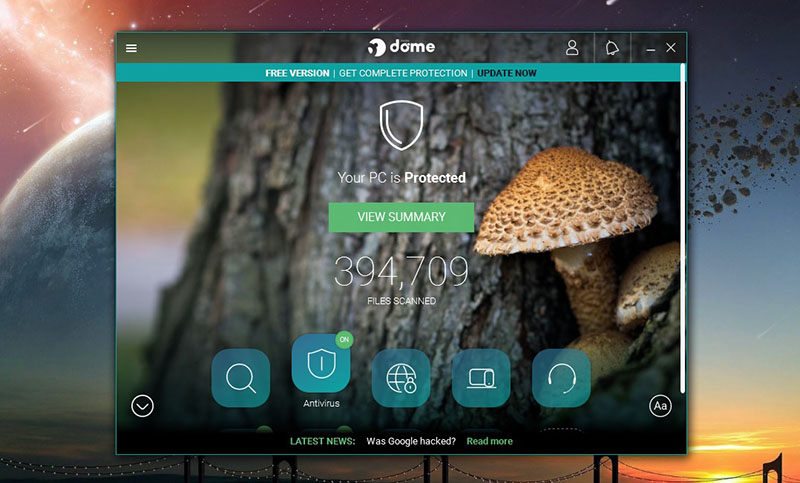
Mungkin saja penyebab terjadinya Windows gagal melakukan booting ini adalah perangkat Anda terkena virus atau malware. Virus juga mampu merusak file-file yang ada di dalam sistem operasi. Untuk mengatasinya Anda perlu memindai dengan aplikasi antivirus yang terdapat pada komputer atau laptop Anda.
- Pertama, tekan tombol power komputer.
- Saat proses booting dilakukan, tekan tombol F8 » pilih Safe Mode » kemudian tekan Enter.
- Kemudian, buka Antivirus » lakukan Full Scanning.
- Selesai.
NOTE : Metode ini mungkin hanya dapat dilakukan apabila Anda telah menginstall antivirus sebelumnya pada komputer atau laptop.
6. Install ulang Windows 7
Dan untuk metode terakhir, ini merupakan satu-satunya solusi yang biasanya diandalkan oleh pengguna komputer ketika kehabisan akal untuk memperbaikinya. Tentu dengan melakukan install ulang Windows 7, segala permasalahan Windows akan teratasi dengan cepat. Beberapa di antaranya seperti: tidak bisa connect WiFi, Windows tidak bisa shutdown, dsb.
Lihat Juga : 10 Cara Uninstall Aplikasi yang Tidak Bisa Dihapus Windows
Penutup,
Terdapat beberapa kemungkinan yang terjadi, mengapa Windows 7 gagal melakukan booting. Misalnya seperti sistem operasi yang tidak kompatibel, file sistem rusak, virus atau bahkan disebabkan oleh kerusakan hardware komputer. Untuk mengatasi permasalahan seperti ini Anda tidak harus membawanya ke tempat service, karena ada banyak sekali solusi yang dapat Anda lakukan sendiri. Salah satu di antaranya adalah seperti yang telah kami jelaskan di atas.
Sekian ulasan singkat dari kami, semoga bisa membantu dan bermanfaat. Jika Anda memiliki pertanyaan atau pendapat yang perlu Anda sampaikan, silakan tulis melalui kolom komentar di bawah ini. Terima kasih dan selamat mencoba!
Fitur System Restore berfungsi untuk mengembalikan kondisi sistem pada waktu tertentu.
Virus mampu mengubah bahkan menghapus file inti sistem yang menyebabkan sistem dan aplikasi mengalami masalah.
Booting yang lama dapat terjadi saat Anda memiliki banyak sekali program startup yang berjalan di latar belakang sistem.
Penulis : Wahyu Setia Bintara | Editor : Rudi Dian Arifin
Discussion | 2 Comments
*Komentar Anda akan muncul setelah disetujui
-
Wah terima kasih atas informasi websitenya sehingga kami memahami apa itu gagal booting.
-
Terimakasih infonya bermanfaat dan saya sedang mengalami masalah gagal booting windows 7 karena perubahan sistem software yaitu instalasi driver printer.
-
Pengaturan atau setelan adalah bagian yang pastinya penting pada sebuah perangkat teknologi, khususnya Android. Dengan adanya…Update
-
Firefox merupakan salah satu peramban web yang cukup terkenal dikalangan pengguna Internet, baik pada Android, IOS,…Update
-
VIVO menjadi salah satu produsen smartphone yang cukup memiliki banyak peminat di Indonesia setelah OPPO. Yap,…Update








